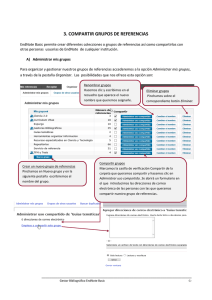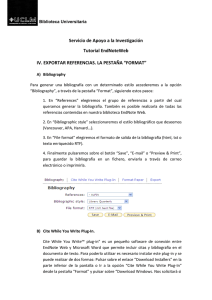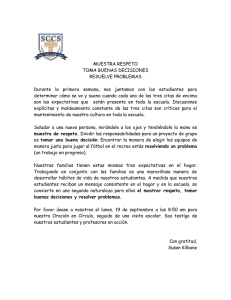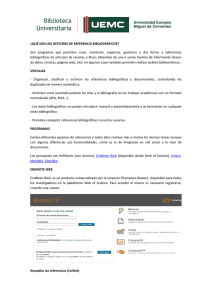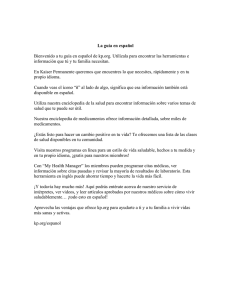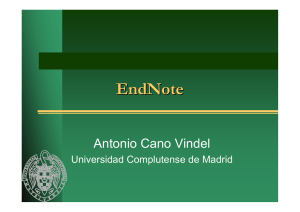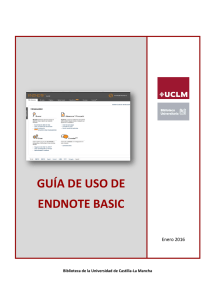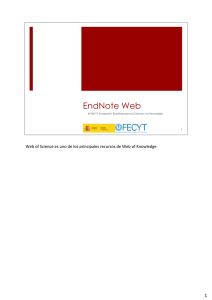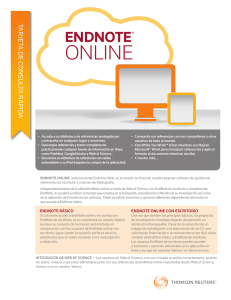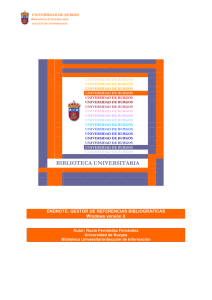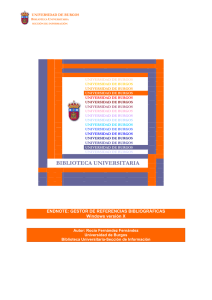4. crear bibliografías e insertar citas
Anuncio
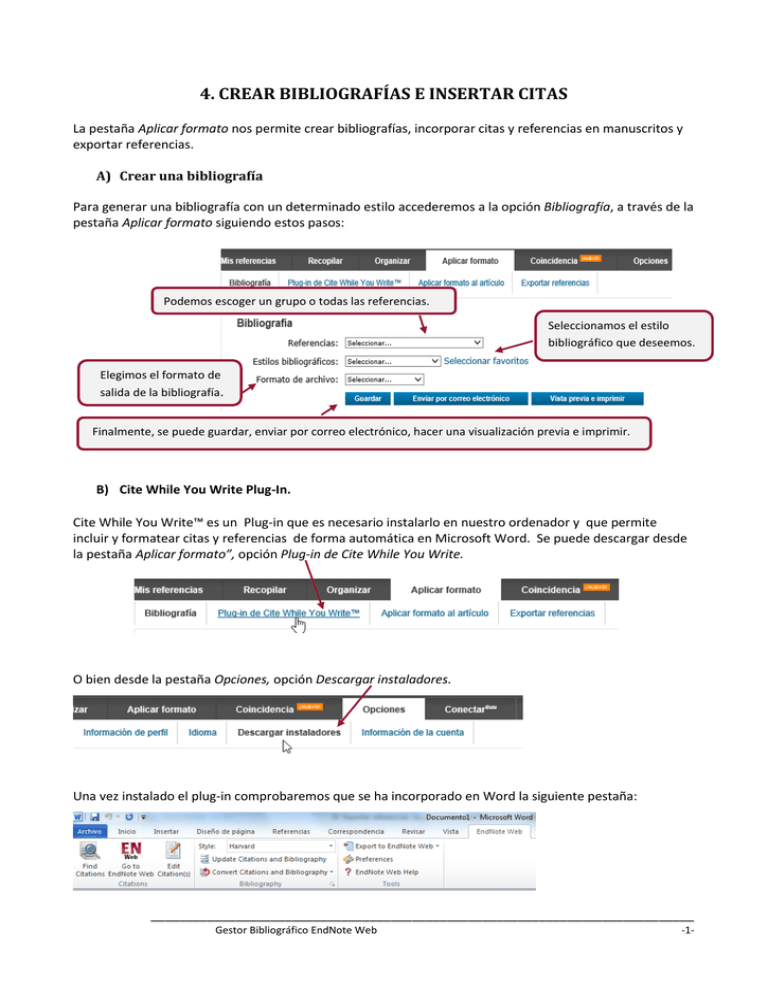
4. CREAR BIBLIOGRAFÍAS E INSERTAR CITAS La pestaña Aplicar formato nos permite crear bibliografías, incorporar citas y referencias en manuscritos y exportar referencias. A) Crear una bibliografía Para generar una bibliografía con un determinado estilo accederemos a la opción Bibliografía, a través de la pestaña Aplicar formato siguiendo estos pasos: Podemos escoger un grupo o todas las referencias. Seleccionamos el estilo bibliográfico que deseemos. Elegimos el formato de salida de la bibliografía. Finalmente, se puede guardar, enviar por correo electrónico, hacer una visualización previa e imprimir. B) Cite While You Write Plug-In. Cite While You Write™ es un Plug-in que es necesario instalarlo en nuestro ordenador y que permite incluir y formatear citas y referencias de forma automática en Microsoft Word. Se puede descargar desde la pestaña Aplicar formato”, opción Plug-in de Cite While You Write. O bien desde la pestaña Opciones, opción Descargar instaladores. Una vez instalado el plug-in comprobaremos que se ha incorporado en Word la siguiente pestaña: _____________________________________________________________________________ Gestor Bibliográfico EndNote Web -1- Servicio de Apoyo a la Investigación Buscar e introducir citas 1. En el documento Word, colocaremos el cursor en el lugar donde queremos que se inserte la cita. 2. Hacemos clic en Find Citation. 3. Introducimos el término de búsqueda y hacemos clic en Find. 4. Seleccionamos la referencia y hacemos clic en Insert para introducir la referencia como una cita en el texto. Editar citas Elegiremos la opción Edit Citation para poder agregar o excluir información de la cita, añadir o eliminar una cita, o cambiar el orden de las citas del documento. _____________________________________________________________________________ Gestor Bibliográfico EndNote Basic -2- Servicio de Apoyo a la Investigación Formatear una bibliografía Se aplica formato a la cita automáticamente según el estilo seleccionado Abrimos el menú Style y elegimos el estilo deseado. Para cambiar más opciones de diseño utilizaremos el cuadro de diálogo Bibliography. Desformatear una bibliografía Se utiliza para convertir citas formateadas en texto pleno Exportar referencia Exporta las referencias del documento al grupo [sin archivar] de nuestra biblioteca de EndNote Web Preferencias Cambia las opciones generales disponibles en Word permitiendo personalizar las teclas de acceso o cambiar de EndNote escritorio a EnNote en línea. Para profundizar en el uso de esta herramienta así como para ver algunos ejemplos sobre cómo crear bibliografías se puede consultar el siguiente videotutorial C) Aplicar formato al artículo Hay dos formas de incluir las citas y referencias en un manuscrito con EndNote Basic: utilizando el plug-in Cite While You Write con Microsoft Word (versión 2000 o superior), o bien utilizando ficheros de texto _____________________________________________________________________________ Gestor Bibliográfico EndNote Basic -3-